Cách tách nền đơn giản nhất
•Download as DOC, PDF•
0 likes•205 views
Photoshop
Report
Share
Report
Share
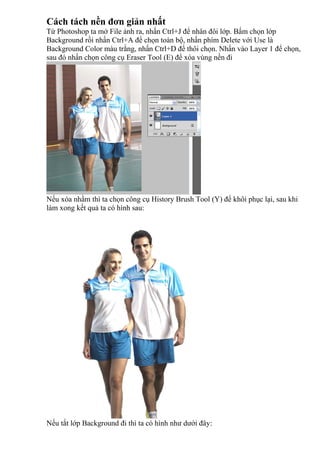
More Related Content
Viewers also liked
Viewers also liked (7)
Similar to Cách tách nền đơn giản nhất
Similar to Cách tách nền đơn giản nhất (20)
Cách tách nền đơn giản nhất
- 1. Cách tách nền đơn giản nhất Từ Photoshop ta mở File ảnh ra, nhấn Ctrl+J để nhân đôi lớp. Bấm chọn lớp Background rồi nhấn Ctrl+A để chọn toàn bộ, nhấn phím Delete với Use là Background Color màu trắng, nhấn Ctrl+D để thôi chọn. Nhấn vào Layer 1 để chọn, sau đó nhấn chọn công cụ Eraser Tool (E) để xóa vùng nền đi Nếu xóa nhầm thì ta chọn công cụ History Brush Tool (Y) để khôi phục lại, sau khi làm xong kết quả ta có hình sau: Nếu tắt lớp Background đi thì ta có hình như dưới đây:
- 2. Với cách đơn giản này ta thì có thể làm được trên tất cả các phiên bản Photoshop từ Photoshop 4, 5, 6, 7, 8 (CS1), 9 (CS2), 10 (CS3), 11 (CS4), 12 (CS5), 13 (CS6), 14 (CS7_Windows 7 _Windows 8_Windows 8.1_Windows 9_Windows 10). Không cần dùng đến Filter hay Plug-ins Photoshop ... và nắm được nguyên lý cơ bản của việc tách nền trong Photoshop, giúp cho người mới học dễ thực hiện và người đã học rồi có thể hiểu sâu hơn về lĩnh vực Photoshop.